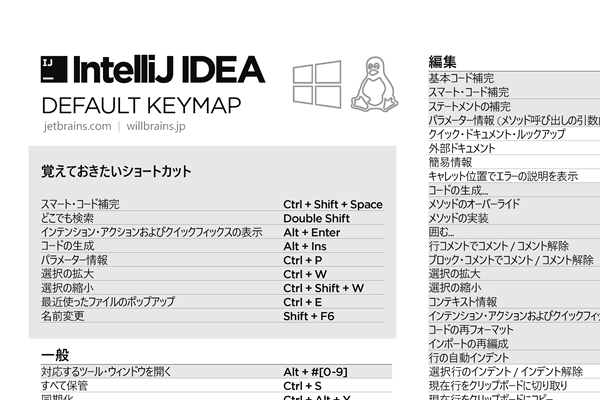JetBrains 製品の日本語化マニュアル
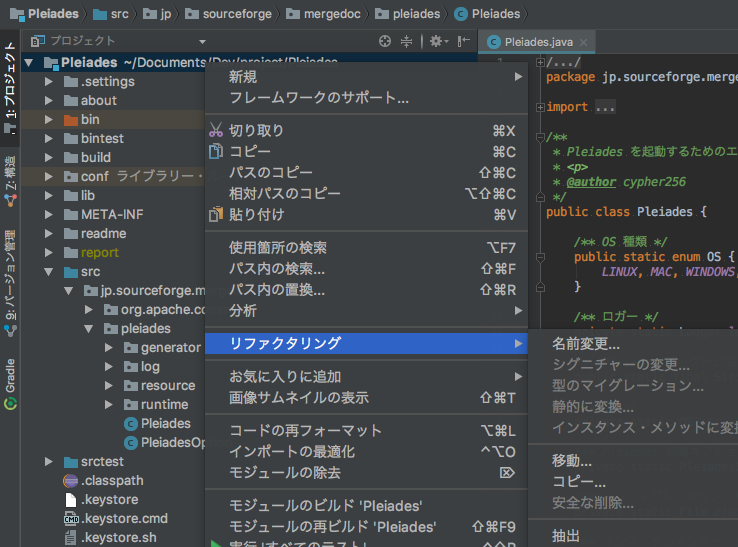
オープンソースとして無料公開している Pleiades というツールで、PhpStorm や Android Studio のような IntelliJ IDEA ベースのデスクトップ製品を日本語化することができます。 これは AOP (横断的関心事を解決するテクノロジー)
で実行時に Java クラスローダーをフックし、クラスをバイトコードレベルで動的に書き換えて対象の Java アプリケーションを日本語化するもので、10 年以上利用され、今も随時更新されています。
日本語化に関するバグ報告や翻訳コントリビュートは Pleiades 開発者による Twitter アカウント @willbrainsおよび Pleiades トラッカーで受け付けています。翻訳追加やコントリビュート方法は readme.txtを参照してください。日本語化する方法は、以下の 2 つがあります。
日本語化に関するバグ報告や翻訳コントリビュートは Pleiades 開発者による Twitter アカウント @willbrainsおよび Pleiades トラッカーで受け付けています。翻訳追加やコントリビュート方法は readme.txtを参照してください。日本語化する方法は、以下の 2 つがあります。
| 方法1:Pleiades インストーラー | 方法2:手動コピーと設定ファイル編集 | |
|---|---|---|
| 難易度 | 簡単 (数クリック) | 少し難しい (インストーラーの動作を手動で実施) |
| 対応 OS | Windows, macOS | Windows, macOS, Linux |
| その他の違い | 本体起動前に適用可能なため初回起動ウィザードから日本語 | 基本的には日本語化前に英語で本体を起動する必要あり |
方法1:Pleiades インストーラーで簡単日本語化 (おすすめ)
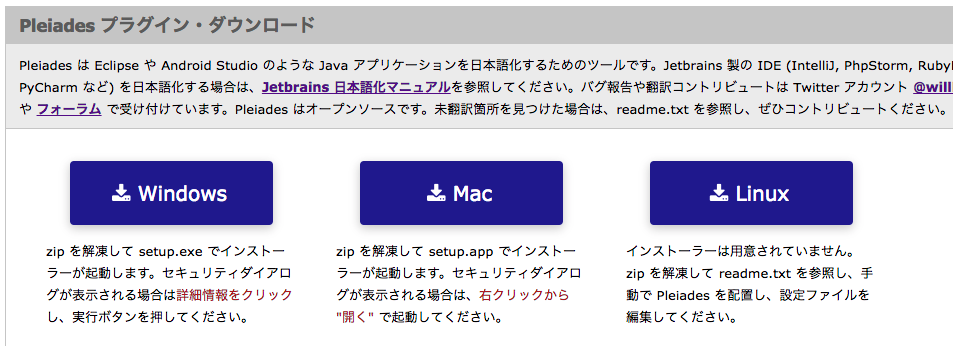
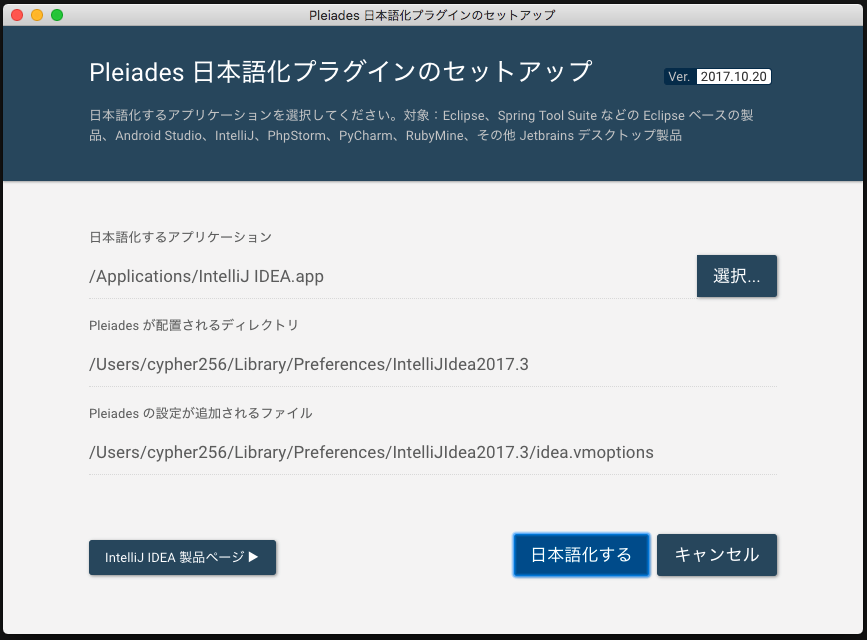
Windows、Mac の場合は Electron で作られた日本語化用のインストーラーが付属しているため、簡単に日本語化することができます。上記、 https://willbrains.jp/からお使いの OS に該当する zip ファイルをダウンロードして解凍し、Windows の場合は setup.exe、Mac の場合は setup.app でインストーラーを起動してください。Linux の場合は下記の方法 2 を参照してください。 日本語化後に製品が起動できないなどの問題が発生した場合は、後述の 日本語化 FAQ を参照してください。
Toolbox でインストールした場合のアプリケーションの場所
アプリケーションの実体は以下のディレクトリ配下にあります。デフォルトでは上位が隠しディレクトリになっていますが、Windows の場合は表示メニューから、Mac の場合は Cmd + Shift + . で表示/非表示を切り替えることができます。
| OS | アプリケーションがあるディレクトリ |
|---|---|
| Windows | C:\Users\(ユーザ名)\AppData\Local\JetBrains\Toolbox\apps |
| macOS | /Users/(ユーザ名)/Library/Application Support/JetBrains/Toolbox/apps |
方法2:手動コピーと設定ファイル編集で日本語化 (上級者向け)
1. Pleiades を構成ディレクトリにコピー
上記でダウンロードした zip を解凍し、中の plugins/jp.sourceforge.mergedoc.pleiades/ を
{構成ディレクトリ}/jp.sourceforge.mergedoc.pleiades/ にコピーします。構成ディレクトリは OS によって異なり、初回起動時に作成されますが、デフォルトでは不可視になっているため注意してください。
(製品名バージョン) の例: IntelliJIDEA2018.2 , PhpStorm2018.2 , RubyMine2018.2 , etc...
| OS | 構成ディレクトリ |
|---|---|
| Windows | C:/Users/(ユーザ名)/AppData/Roaming/JetBrains/(製品名バージョン) |
| macOS | /Users/(ユーザ名)/Library/Application Support/JetBrains/(製品名バージョン) |
| *nix | /home/(ユーザ名)/.config/(製品名バージョン) |
Pleiades は必ず製品ごとの構成ディレクトリに配置し、C:/Users/(ユーザ名)/pleiades
のようなディレクトリに配置しないでください。複数の製品やバージョンから同じ pleiades を参照すると起動しなくなったり不具合が発生します。
2. カスタム VM オプションファイルを編集
JetBrains 製品を起動し、ようこそ画面の右下にある Configuration▼ > Edit Custom VM Options... で vmoptions ファイルを開き (初回は新規作成ダイアログが表示されるので Yes を押す)、下記の 2 行を最後に追加して再起動します。-Xverify:none がすでに指定されている場合は不要です。このファイルは通常は構成ディレクトリに保存されます。なお、Windows でのパス区切りはスラッシュでも円マークでも OK です。
-Xverify:none -javaagent:(構成ディレクトリのフルパス)/jp.sourceforge.mergedoc.pleiades/pleiades.jar
日本語化 FAQ
日本語化したら起動しない!
- Windows の場合、ダウンロードした zip ファイルの解凍に失敗している(解凍後の pleiades.jar などのファイルサイズが 0 だったり、ファイルが壊れている)可能性があるため、7-zip や WinRAR で解凍してください。
- コマンドで起動してメッセージを確認してください。
(Windows の場合はコマンドプロンプトを開き、bin にある idea.bat を起動。bat ファイル名は製品により異なります。) - 前述の構成ディレクトリの .vmoptions をエディタなどで開き、-javaagent で指定した pleiades.jar のパスに間違いがないかご確認ください。まったく起動できない状態の場合、この -javaagent 指定したファイルが正常に読み込まれていません。また、Windows でこのパスに日本語が含まれている場合、.vmoptions は SJIS (Windows-31J) である必要があります。
- Pleiades ログファイルを確認いただき、問題が発生している場合は、ご連絡ください。(上記問題がある場合は出力されません)
{構成ディレクトリ}/jp.sourceforge.mergedoc.pleiades/cache/pleiades.log
アプリをバージョンアップしたのに反映されない?
通常は自動的にクリアされますが、何らかの理由により Pleiades のキャッシュが残っている可能性があるため、構成ディレクトリの jp.sourceforge.mergedoc.pleiades/cache ディレクトリを削除してください。または、メニューから
"ファイル" > "キャッシュの破棄" > "破棄して再始動" すると、再起動時にアプリのキャッシュ破棄機能に連動して、jp.sourceforge.mergedoc.pleiades/cache もクリアされます。
- 異なる製品やバージョンで同じ場所の Pleiades を使用すると、cache ディレクトリの内容が混ざって起動できなくなる可能性があるため、必ず製品・バージョン別に Pleiades を配置してください。(これは手動で日本語化した場合のみ。Pleiades インストーラーで導入した場合は考慮する必要はありません。)
resources_jp.jar の日本語化と何が違うの?
JetBrains が公式に resources_jp.jar で日本語対応していましたが 2011 年に廃止されました。その後、有志によりメンテナンスされていましたが、JetBrains がそれ以降の実装でリソースファイルの使用を考慮しなくなったため、追加された機能はハードコードが多く、翻訳されなかったり、一部のビューが表示されないなどの問題が発生するようになりました。Pleiades
による日本語化ではそれらの問題を回避しています。Pleiades を使用する場合は、resources_jp.jar を併用すると不具合が発生するため、併用しないでください。
英語に戻したい
VM オプションファイルに追加した 2 行の先頭に # を入れて無効化し、再起動してください。
JetBrains 公式マニュアル日本語サイトβ
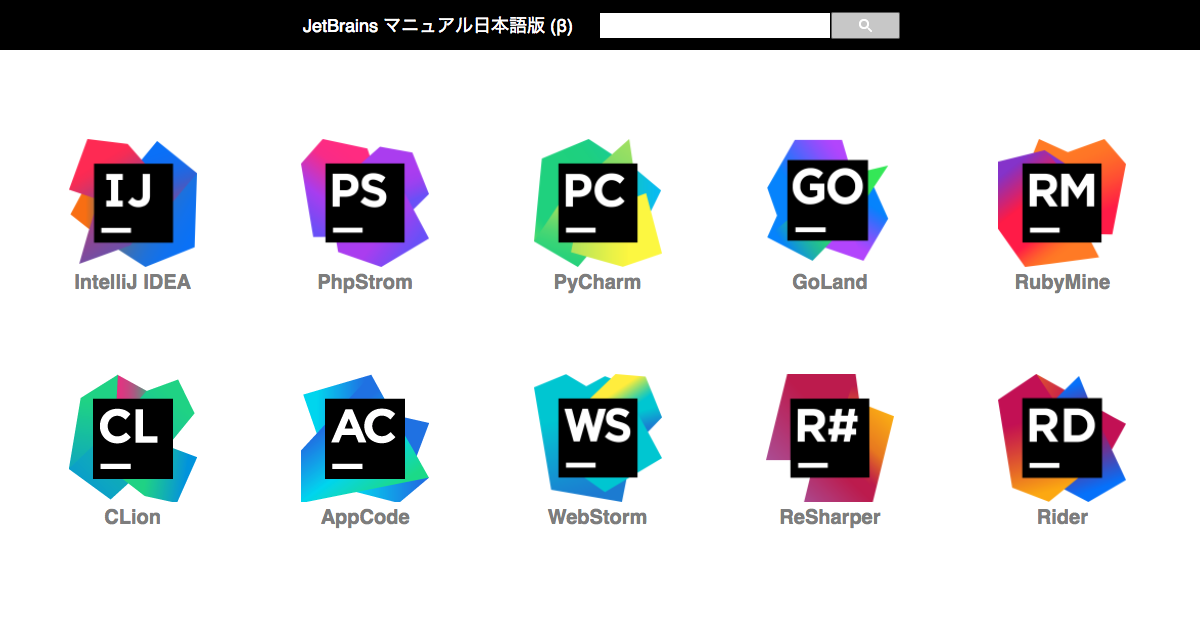 製品の日本語化だけでなく、IntelliJ IDEA、PhpStorm などの使い方、入門ドキュメントからリファレンス、上級者向けの高等テクニックまで網羅されている JetBrains 公式ヘルプの日本語サイトを公開しています。
製品の日本語化だけでなく、IntelliJ IDEA、PhpStorm などの使い方、入門ドキュメントからリファレンス、上級者向けの高等テクニックまで網羅されている JetBrains 公式ヘルプの日本語サイトを公開しています。
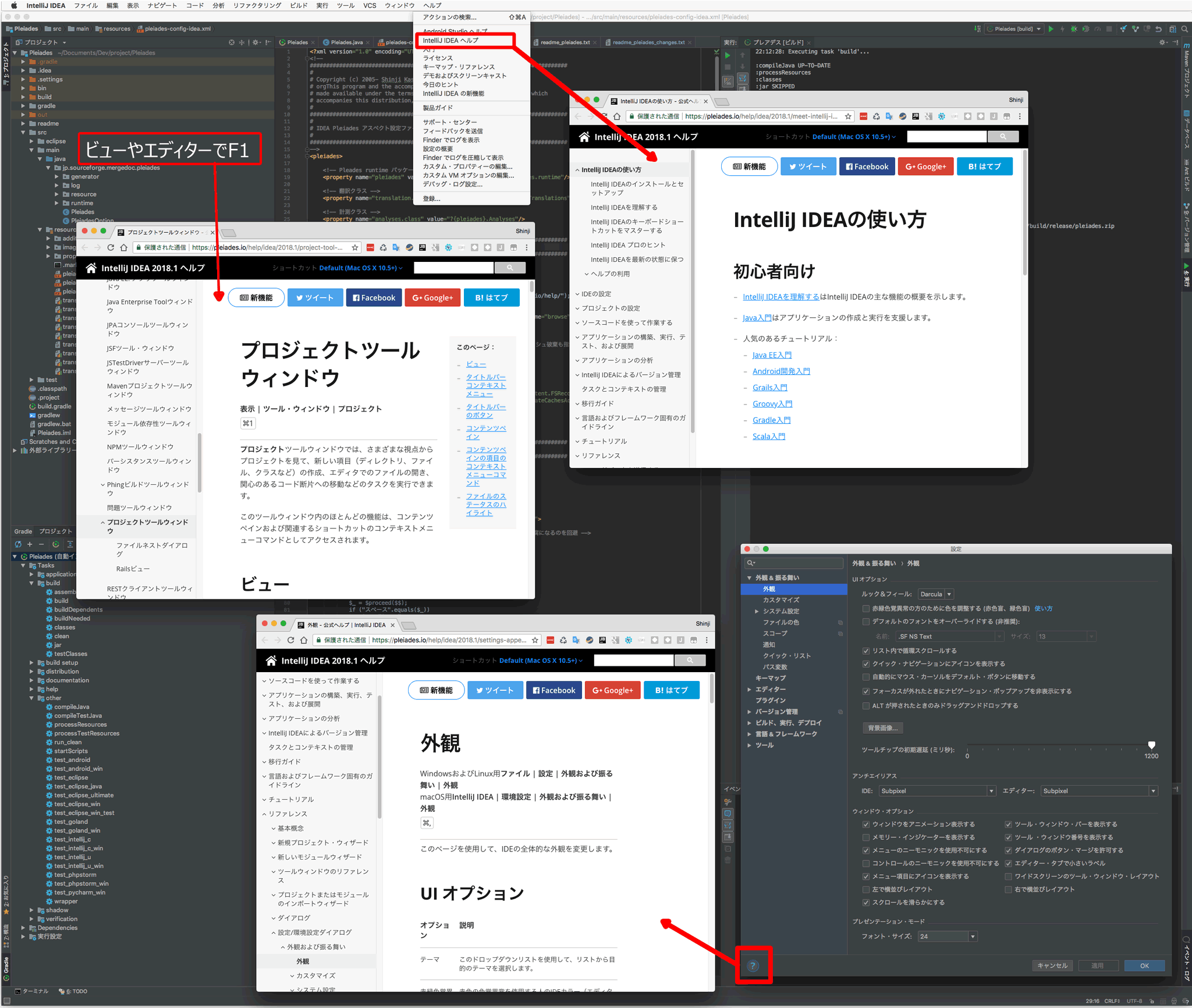 Node.js 版 Pleiades と Google NMT のハイブリッド翻訳機構により、常に最新のオリジナル英語版の変更が自動的に反映されます。完全な内容は英語版を参照してください。
Node.js 版 Pleiades と Google NMT のハイブリッド翻訳機構により、常に最新のオリジナル英語版の変更が自動的に反映されます。完全な内容は英語版を参照してください。
また、Pleiades を導入すると、左図のようにメニューからのヘルプ、設定画面左下の?アイコン、各ビューやエディターで F1 キーで、そのコンテキストに応じた日本語マニュアルサイトを開くことができます。
 IntelliJ
IntelliJ PyCharm
PyCharm PhpStorm
PhpStorm RubyMine
RubyMine CLion
CLion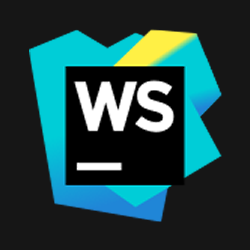 WebStorm
WebStorm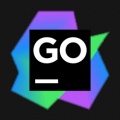 GoLand
GoLand